

In diesem Thema wird beschrieben, wie Sie ein Anwendungsdesign als neue Rezeptur speichern.
In diesem Beispiel wurde eine doppelseitige Bewerbung mit einem Bild (Watermark) erstellt, das nicht in der PDF-Datei enthalten ist. Dieses Bild wollen wir der Rezeptur hinzufügen.
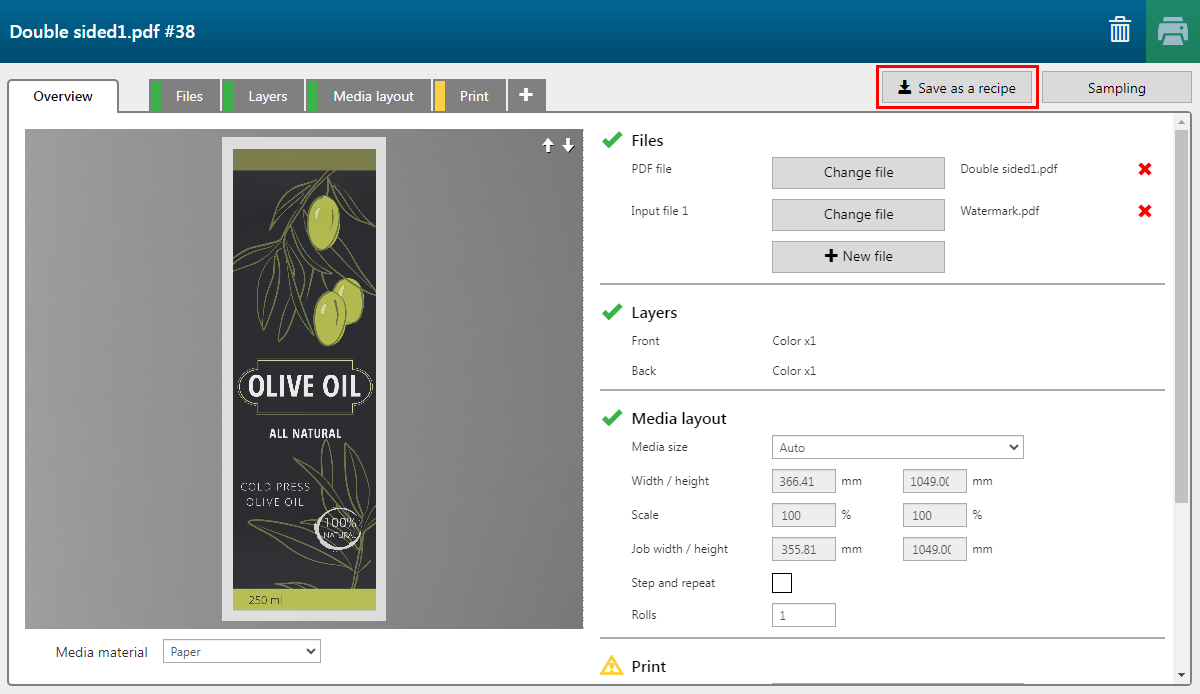
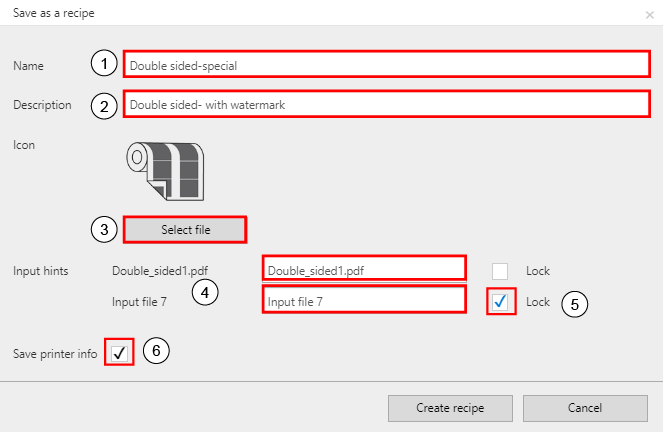
|
Einstellung |
Beschreibung |
|
|---|---|---|
|
1 |
[Name] |
Geben Sie einen Namen für die neue Rezeptur ein. |
|
2 |
[Beschreibung] |
Fügen Sie eine Beschreibung der Funktionalität hinzu. |
|
3 |
[Symbol] |
Sie können auch ein Symbol hochladen, damit die Rezeptur in der Benutzeroberfläche von PRISMAguide XL Engine leichter erkennbar ist. Klicken Sie auf [Datei auswählen] , um ein Bild zu suchen und auszuwählen. |
|
4 |
[Eingabetipps] |
Geben Sie Hinweise für die Art der Eingabedateien ein, die zum Erstellen eines Anwendungsdesigns auf der Grundlage der neuen Rezeptur benötigt werden. |
|
5 |
[Sperren] |
Aktivieren Sie das Kontrollkästchen [Sperren] der Dateien, die Sie in die Rezeptur einbetten möchten. Die gesperrten Daten werden zum Design hinzugefügt, wenn Sie die Rezeptur auf ein neues Anwendungsdesign anwenden. |
|
6 |
[Druckerinformationen speichern] |
Aktivieren Sie die Option [Druckerinformationen speichern], wenn Sie die Rezeptur nur für einen spezifischen Drucker verwenden möchten. Andernfalls können Sie diese Option deaktiviert lassen. |
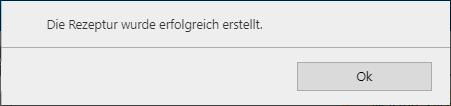
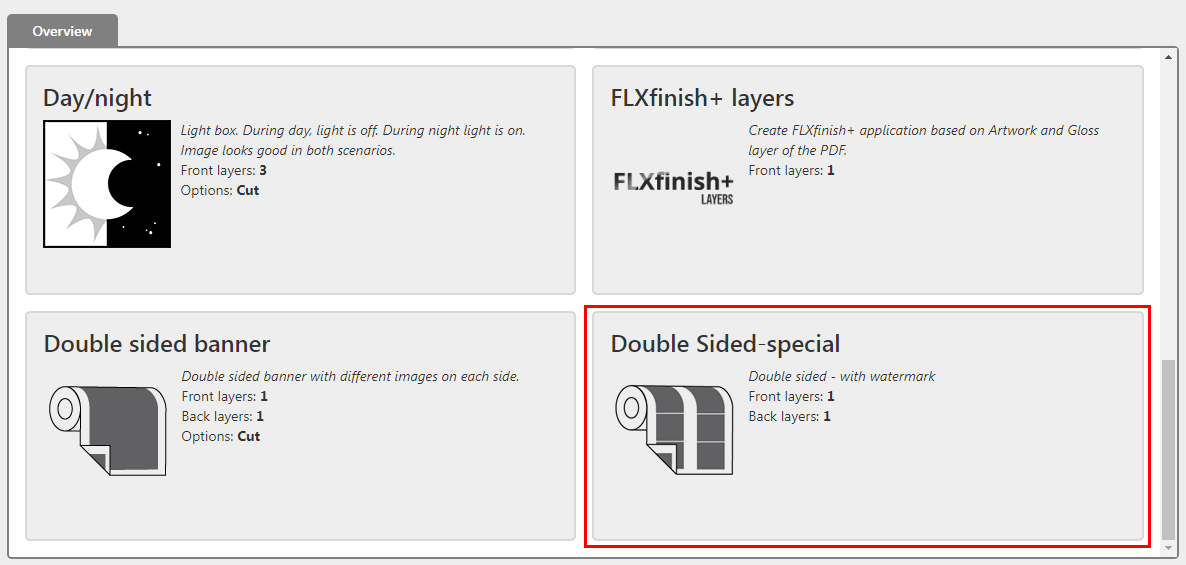
Die Rezeptur ist jetzt für neue Anwendungsdesigns verfügbar.
Erstellte Rezepturen können von PRISMAguide XL Engine exportiert werden.
Eine ausführliche Beschreibung des Vorgangs finden Sie im Abschnitt Exportieren einer Rezeptur.